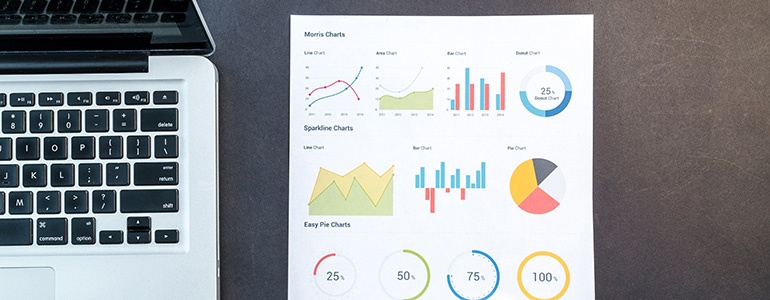
Jeg har haft virkelig mange kunder, hvor deres betalingsløsning står som kilde til omsætningen i Google Analytics.
Mange mindre webshops tænker ikke meget over det, da de sjældent kigger ind i Google Analytics for at se hvordan deres webshop performer, og det er rigtig ærgerligt, da Google Analytics er en guldgrube for din webshop.
Lad mig vise dig i dette blogindlæg, hvordan du kan få mere ud af din Google Analytics med udgangspunkt i problemstillingen med, at din betalingsløsning står som kilde til omsætning i Google Analytics.
Som det ses i det her eksempel, så står Paypal som kilde til omsætningen for denne her webshop:
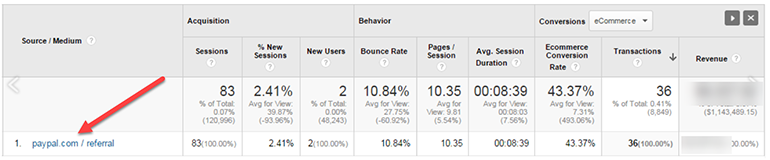
Problemet er, at det IKKE er Paypal, der har skaffet webshoppen denne omsætning, de har blot formidlet den videre til webshoppen.
Andre domæner fra betalingsløsninger kan fx være:
ssl.ditonlinebetalingssystem.dk
ditonlinebetalingssystem.dk
payment.quickpay.net
publicmobilepay.danskebank.com
public.mobilepay.dk
pay.dandomain.dk
Det, der i virkeligheden har skaffet dig din omsætning, men som du ikke kan se, kan være kilder som: Google Ads, Facebook-annoncer, organisk trafik fra SEO, folk der har klikket på et link i dit nyhedsbrev og købt den vej igennem, folk der har klikket på et link et sted på nettet og derfra købt noget hos dig.
Men det kan du ikke se i Google Analytics, før du har løst denne lille opgave, som du med det samme skal gå ind og få lavet i din Google Analytics-konto, når du har læst denne guide færdig.
Når du har fået ordnet det her, så vil du kunne se, at det måske 20 % af din omsætning, der kommer fra Google Ads, 31 % fra Facebook-annoncer, 17 % fra dit nyhedsbrev og resten fra organisk SEO trafik.
Herefter kan de nemmere træffe beslutninger omkring, hvordan du vil bruge dit online marketingbudget til de forskellige kilder.
Du kan nemlig lige pludselig se, at dine Facebook-annoncer måske er en super god forretning for dig, og at Google Ads måske ikke er så god en forretning.
Du kan nu investere endnu mere i dine Facebook-annoncer, og lave endnu bedre forretninger for din webshop.
Som du kan se på billedet herunder, så skal du logge ind i Google Analytics og:
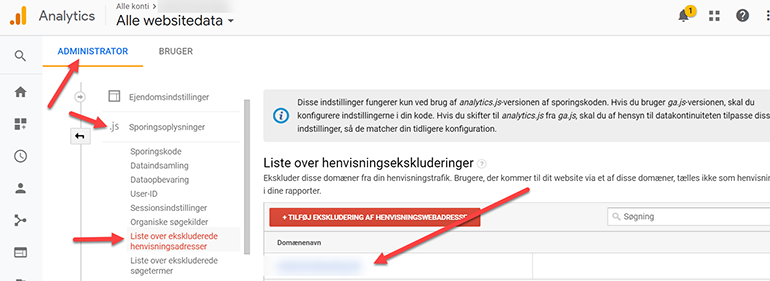
Jeg har sløret domænet i det her tilfælde, da det er et screenshot fra en af vores kunder i jimihove.dk
Det var det! Så simpelt var det. Men resultatet har super stor betydning for din webshops fremtid.
Til sidst skal det nævnes at denne ændring ikke har betydning bagudrettet.
Det vil sige, at du ikke får adgang til data fra før ændringen, men kun efter ændringen. Så du kan altså ikke se hvilke kilder der tjente dig penge for 2 uger siden, eller for 2 timer siden, men kun fremadrettet.
God fornøjelse med at finde de kilder, der laver den bedste forretning for dig.

Jimi Hove er indehaver hos jimihove.dk, som hjælper virksomheder i hele Danmark med online marketing, såsom SEO, Google Ads, Facebook marketing og Google Analytics.
Disse indlæg om Marketing og SEO
Nets er en europæisk betalingsudbyder med hovedsæde i Danmark. Virksomheden går tilbage til 1968, men har været kendt som Nets siden 2010.
© 2019 Nets A/S, Alle rettigheder forbeholdes.
Kommentarer
Der er ingen kommentarer endnu
Vær den første til at kommentere indlægget.